glaxnimate

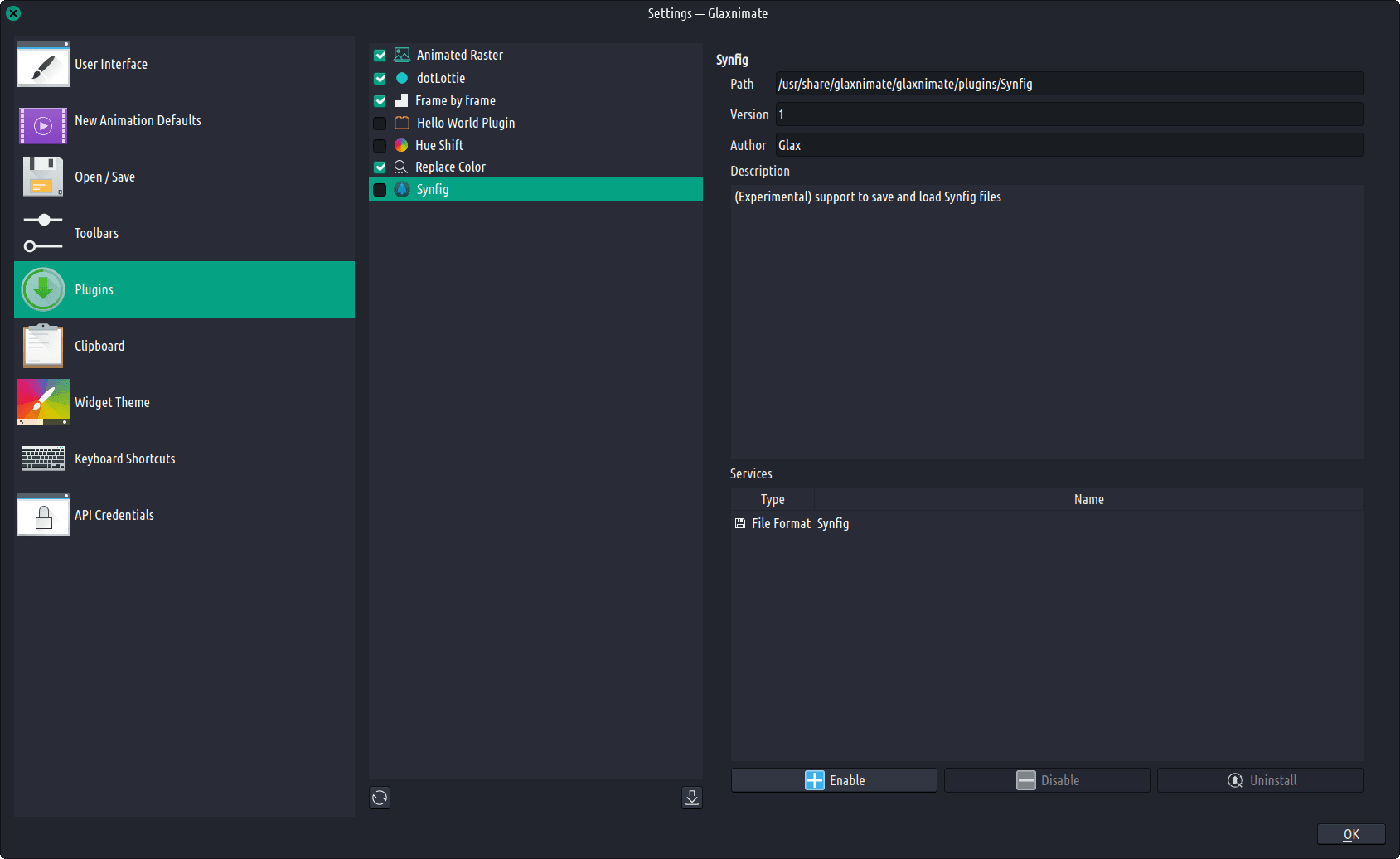
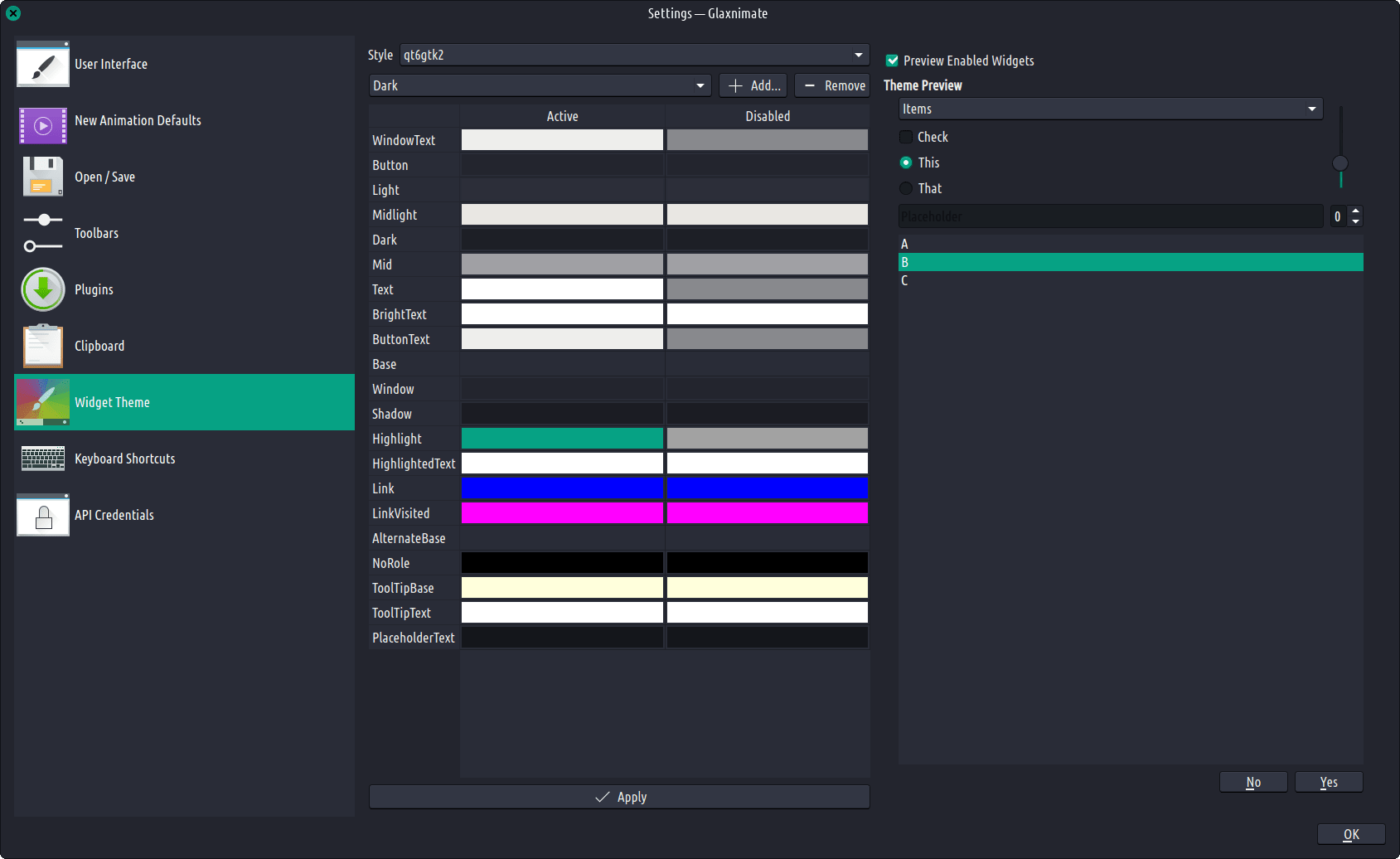
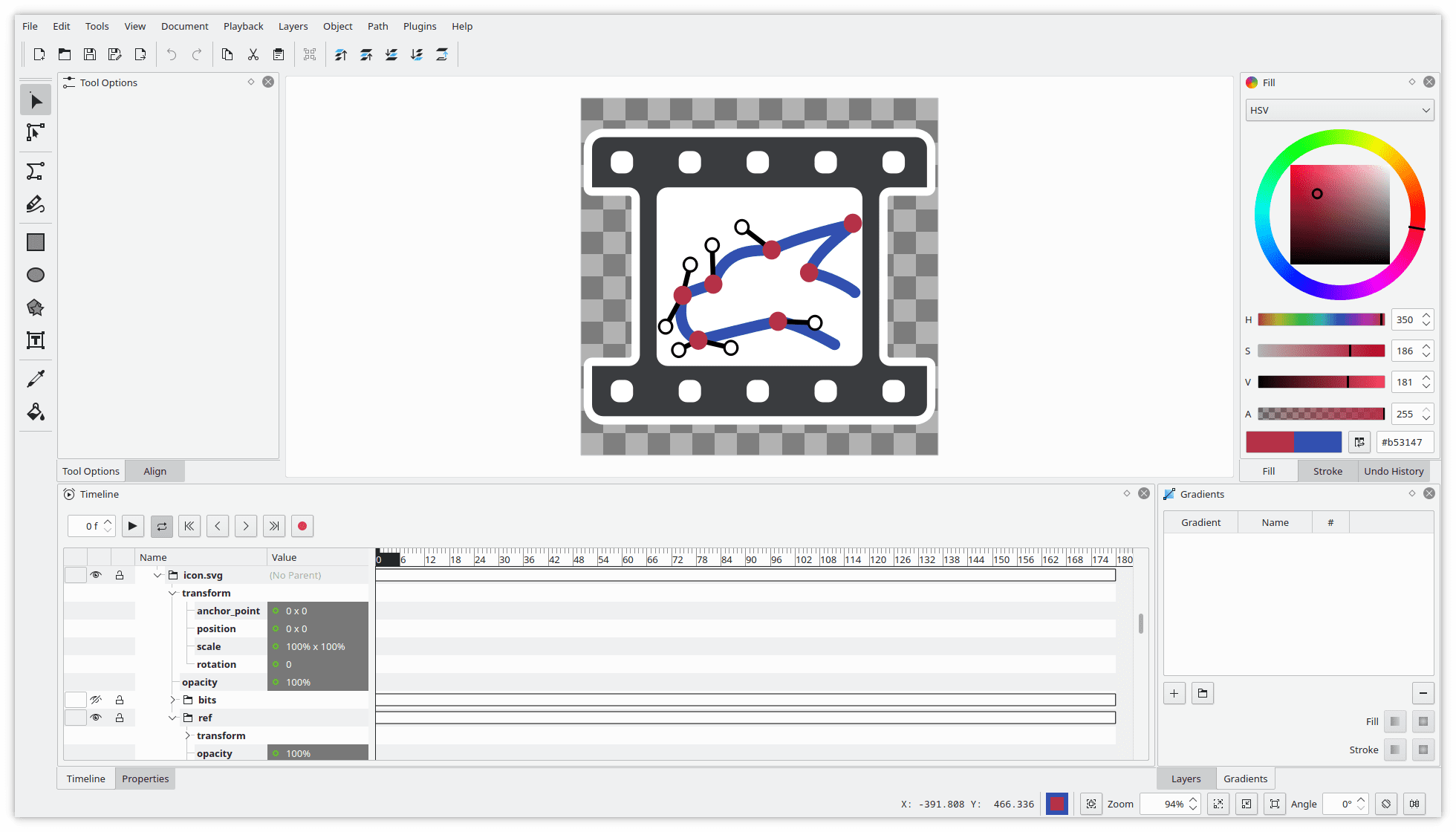
ОПИСАНИЕ:
Векторна графика
Glaxnimate работи с векторна графика, това означава, че изображенията се описват с обекти като линии, криви и точки. Това е различно от по-често срещаните растерни графики, при които имате мрежа от пиксели с различни цветове. Предимство на използването на векторна графика е, че можете да видите изображението с всякаква разделителна способност, без да губите качество. Можете да научите повече за това в статията за векторни графики в Wikipedia.
Туининг
Когато анимирате векторни графики, имате възможността автоматично да генерирате плавни преходи между позите, в процеса, известен като „Tweening“ (или Inbetweening). Терминът идва от действието на добавяне на кадри между два „ключови“ кадъра, които определят началото и края на анимацията. Glaxnimate ви позволява да правите точно това: вие задавате форми и свойства за всеки ключов кадър и анимацията се създава автоматично от тях. Можете да научите повече за тази техника в статията Inbetween в Wikipedia.
Слоеве
Слоевете се използват за групиране на форми и обекти, за да има по-организирано оформление във файл. Glaxnimate поддържа наличието на множество слоеве и слоеве, вложени в други слоеве, което дава гъвкавост по отношение на структурата на файла. Можете лесно да конвертирате между слоеве и групи, основната разлика е, че групите се считат за отделни обекти, докато слоевете не са. Можете също да прочетете страницата с ръководство за групи и слоеве за по-задълбочено обяснение.
Предварителни състави
Предварителните композиции са анимации в друга анимация. Можете да го използвате, за да анимирате елемент веднъж и след това да го накарате да се показва на няколко места с помощта на слоевете за предварително съставяне. Когато промените предварителната композиция, промените се отразяват на всички слоеве, които сочат към тази композиция, така че не е необходимо да прилагате промяната към всеки екземпляр. С предварителните композиции можете също да промените кога започва анимацията и нейната продължителност. Това ви дава възможност да създавате елементи, които имат повтарящи се анимации, просто чрез създаване на множество слоеве за предварително композиране с различни начални времена.


@trom Това е много готино и се интегрира с Kdenlive! 😀
Отдалечен отговор
Оригинален URL адрес на коментар
Вашият профил